今回は、モニターの色味の話です。
下の図は、「 Adobe RGB 」「 DCI-P3 」「 sRGB 」の3種類のカラースペースの2次元平面で表した図です。
「カラースペース」は色味の範囲の定義のことで、最近のデジタルカメラのほとんどは「 Adobe RGB 」と「 sRGB 」のカラースペースを選択できますので、比較的一般に知られたカラースペースになっているのではないでしょうか。
色々なRGBカラースペースがある中で「 sRGB 」は比較的狭く「 Adobe RGB 」は比較的広い部類のカラースペースです。
「色域が広い」ということは、単純に「高彩度」な色まで表現できることになります。
「 sRGB 」は、その昔「 HP 」と「 Microsoft 」が「 モニター 」「 プリンター 」「 web 」などのカラースペースとして定義したものになります。
なので、現在でも「 web 」といえば「 sRGB 」となっています。
「 Adobe RGB 」は「 Adobe 」が印刷用途向けに定義したカラースペースです。
「 sRGB 」は、一部「 CMYK 」より狭い部分がありますので、「 Adobe RGB 」は「 CMYK 」は完全に網羅しつつ極端にかけ離れていないスペースとして「 DTP 」用途などでは都合の良いカラースペースとして広く使われる様になりました。
デジタルカメラで「 Jpeg 」等で撮影する場合、通常は「 より色域が広い Adobe RGB 」に設定しておいた方が、「 より多くの色味で写真が表現できる 」ので良いと思います。
撮影後に画像をそのまま「 web 」に掲載する様な場合で、撮影後の手間を極力省きたいという方は「 sRGB 」に設定して撮影すれば手間が省けます。
ただ、撮影段階で狭いカラースペースにしてしまい、後で取り返しがつきませんので、あまりオススメはしません。
「 RAW 」で撮影する場合は、「 現像時 」に「 どのRGBカラースペースへ現像するか 」なので、どのカラースペースに設定していても関係はありません。
私は仕事でも趣味でもほとんどの場合「 RAW 」で撮影して、「 Adobe RGB 16bit 」に現像して「 Photoshop 」で画像を仕上げて、「 web 」に掲載するときは「 sRGB 8bit Jpeg 」に変換という手順で作業しています。
印刷用途の場合は、「 Adobe RGB 16bit 」で仕上げた画像から「 CMYK 」へ変換しています。
「 Adobe RGB 16bit 」のデータが大元で、そこから各メディア用に変換する感じです。
「 DCI-P3 」は、最近になってモニターの色域の指標に使用されるようになったカラースペースです。
デジタルシネマの色域を元にしたカラースペースの様です。
「 Adobe RGB 」の「 Blue 」を基準に時計回りに少し回したような色域です。
で、前置きがとても長くなりましたが、最近身近にあるモニターの色域が「 本当はどうなのか 」がとても気になったので「 調べてみることにしました 」というのが今回の本題です。
調べ方は、もっとちゃんとしたやり方があるのだ思いますが、手持ちの機材・ソフトでできる方法を考えました。
「 i1Profiler 」でモニターをキャリブレーションして、その時生成されるモニターのICCプロファイルをMacに付属の「 ColorSyncユーティリティー.app 」で開いて見てみるという至ってシンプルな方法です。
下の図は、最近仕事でメインで使用しているモニターの「 EIZO CG279X 」です。
私が購入した「 EIZO CG279X 」の一個体の実測値なので、多少の誤差もあるかと思います。
メーカーの図と微妙に違うのも気になりますが、概ね「 Adobe RGB 」をカバーしていて優秀なモニターの様です。
因みに、メーカーの公称値ですと「 Adobe RGB 99% 」「 DCI-P3 98% 」のカバー率です。
色域も優秀ですが、全面グレーを表示した時の均一性もかなり優秀で、とても良いモニターです。
次は、「 Dell 」のモニター2種です。
たまたま身近にあった2種で、
- 「 U2713HM 」は、2013年製の「 デジタルハイエンドシリーズ 」
- 「 P2720DC 」は、2020年製の「 プロフェッショナルシリーズ 」
のモニターです。
どちらも似たような傾向で、「 sRGB 」よりちょっと広いくらいの色域しかありません。
用途が映像や写真向けのモニターではないので、Windowsでネット閲覧用途程度でしたらこのくらいでも一般的かと思います。
因みに、「 Dell 」のモニターは、「 U 」から始まる型番は最上位の「 デジタルハイエンドシリーズ 」で、「 P 」から始まる型番は上から2番目の「 プロフェッショナルシリーズ 」になります。
その下の3番目が「 S 」から始まるシリーズです。
また、「 UP 」から始まる型番もあり、最上位の「 デジタルハイエンドシリーズ 」の中で特別に「 色域が広い 」液晶を搭載した「 プレミアカラー 」というモニターシリーズになります。
写真用途の場合は、「 UP 」から始まるモデルが適しています。
記事執筆時点で「 UP2716D 」の「 Adobe RGB 100% 」の27インチWQHDモニター(3年良品先出し・限定保証付き)は、メーカー直販サイトで税込み70,000円程度で買えますので写真用途のモニターとして意外とおすすめです。
7年前の「 デジタルハイエンドシリーズ 」と現在の「 プロフェッショナルシリーズ 」がほとんど同じなのが、あまり進化を感じられずちょっと残念。。
で、今回の記事の本題の「 MacBook Pro 」です。
「 2018年の13インチ 」と「 2019年の16インチ 」です。
13インチと16インチどちらもほとんど同じで、更に「 DCI-P3 」ともほとんど一致していました。
本当ですかね、これ。
Appleの仕様を見ると「 広色域(P3)」という表現になっていますが、これは「 DCI-P3 」に対応しているという意味のようです。
iPhoneなども「 広色域(P3)」の表記がありますので、最近のApple製品の多くは「 DCI-P3 」に対応しているようですね。
流石Apple、中々広域なディスプレイを平然とスマホやノートに使用しているようです。
無駄に高いだけのことはありません。
ところで、「 Dell 」の「 U2713HM 」は、どっかの記事でも書きましたが、実は私が自宅で使用しているモニターです。
ちょっと込みいった作業をするときは、画面が広くなるので「 MacBook Pro 16インチ 」に「 U2713HM 」をつないで使用しています。
ですが、今回の結果から「 U2713HM 」で写真の色味を調整するより「 MacBook Pro 」のモニターで調整したほうが良いってことになりますね。
もちろん、ちゃんとキャリブレーションして、色評価用蛍光灯などの環境光の設備も前提になりますが。
まぁ、「 MacBook Pro 」のモニターの方が「 Dell 」のモニターより良いんじゃないかと薄々感じていたので、今回の比較テストに至ったのですが。。
「 U2713HM 」も7年使ってるので、そろそろ「 UP2716D 」あたりを検討してみますかね。
最後に、ちょっと見辛いですが全部まとめてみました。
今回は、ここまで。

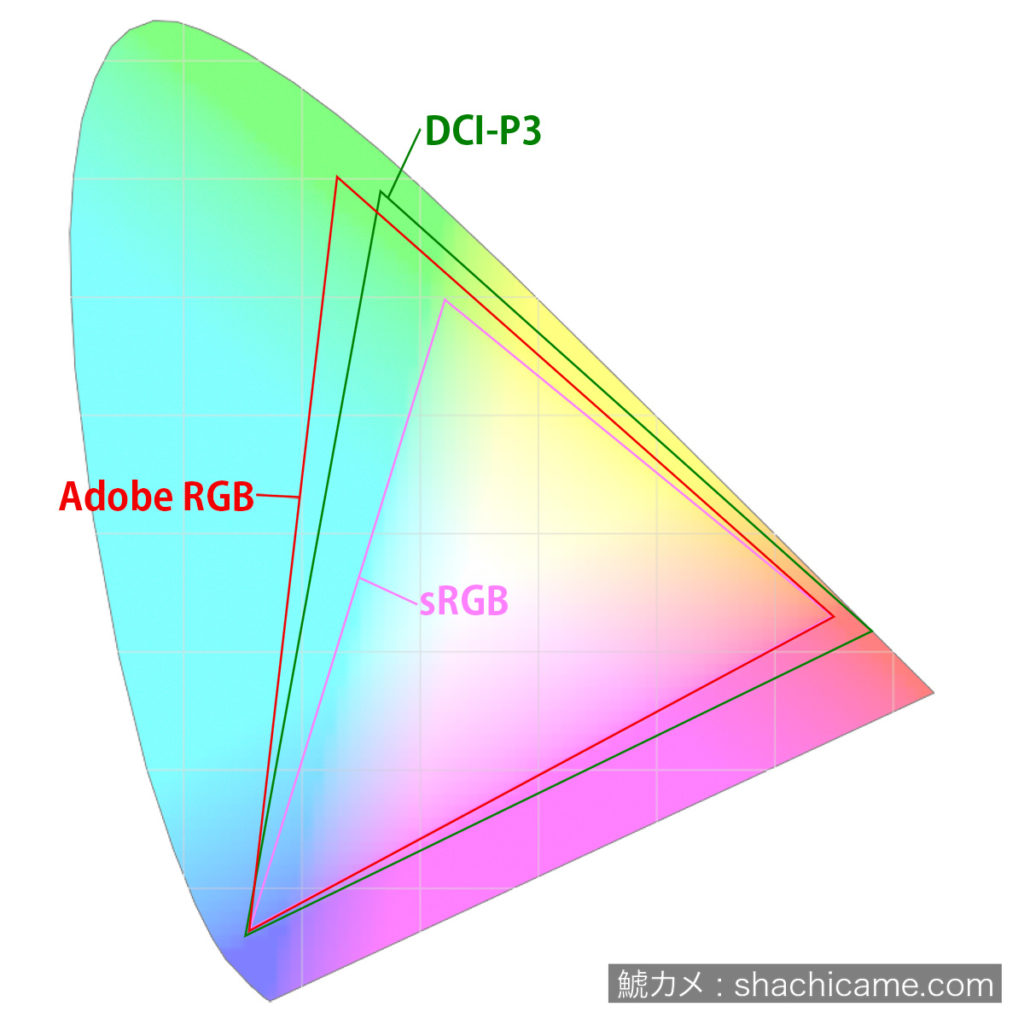

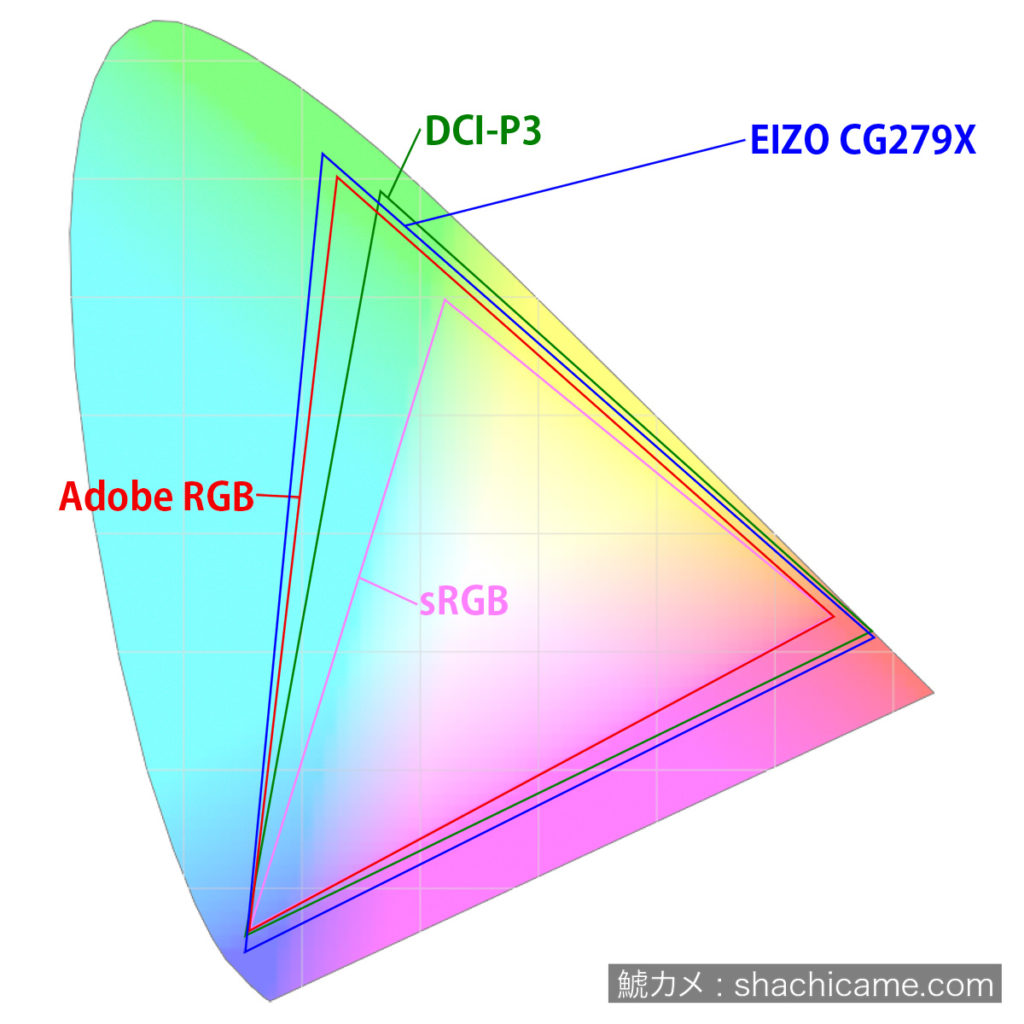

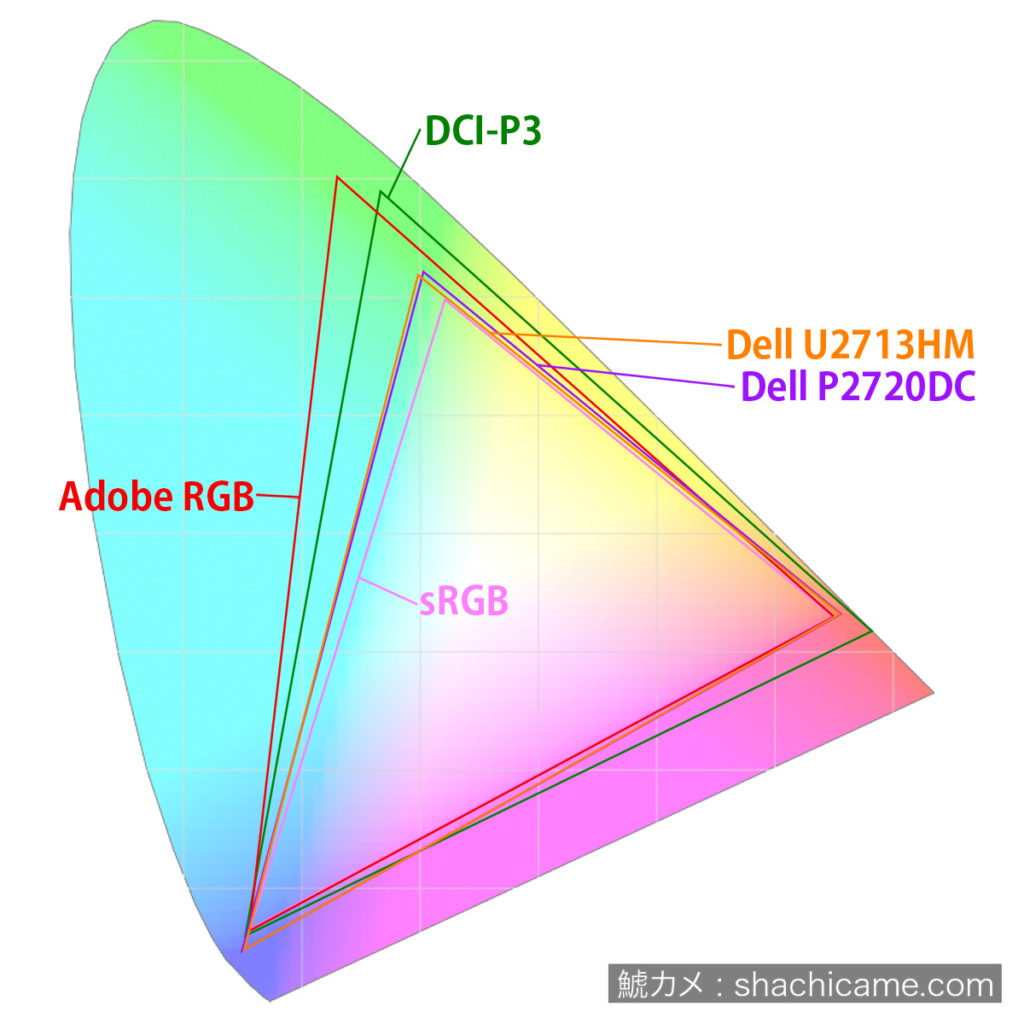



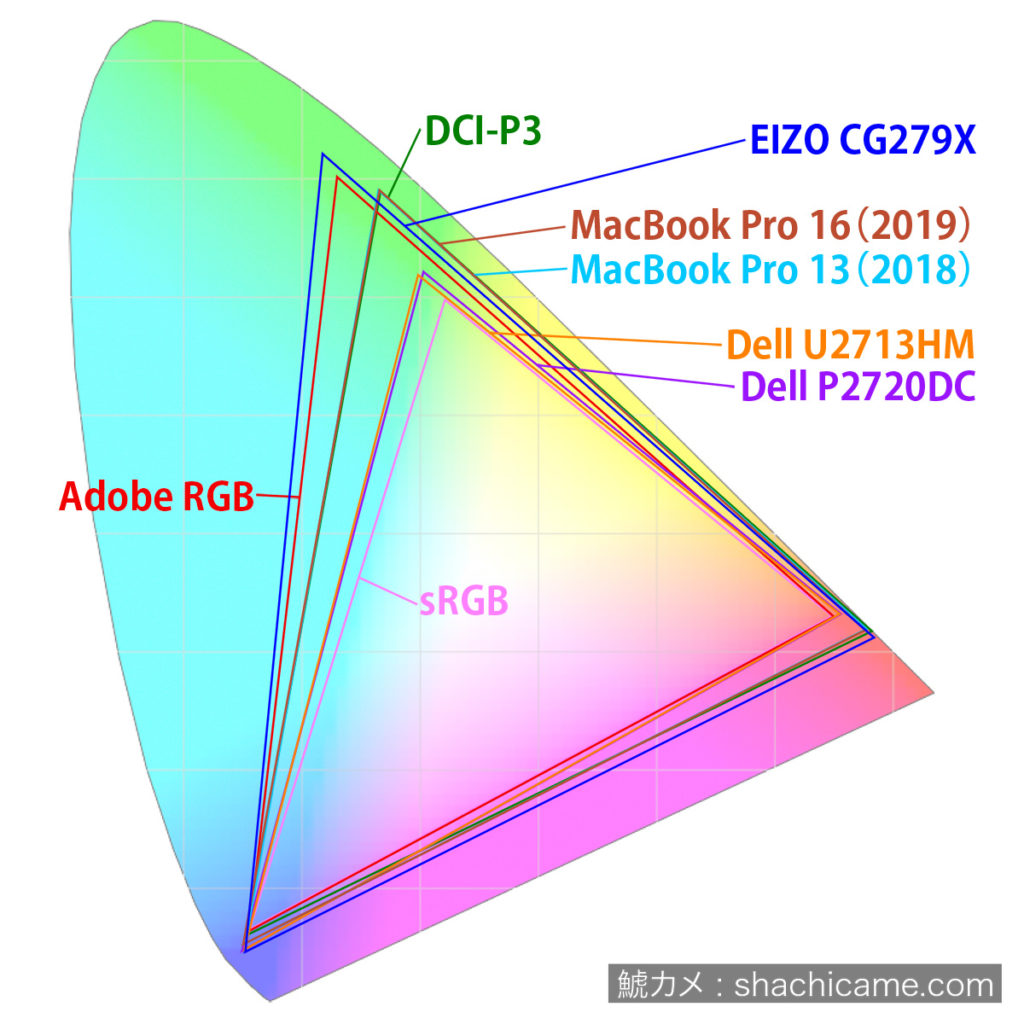
0件のコメント